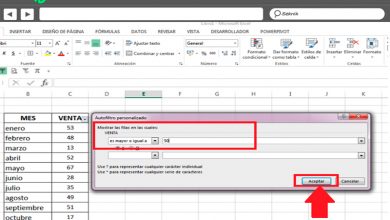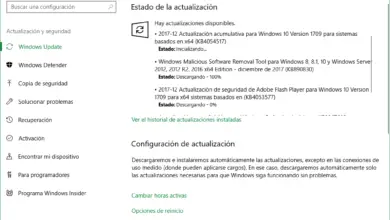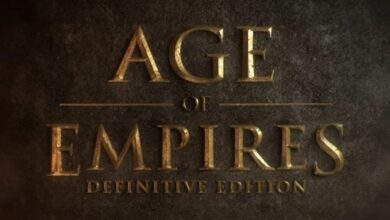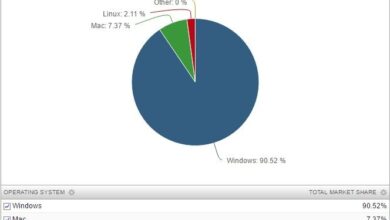Comment améliorer la sécurité de votre téléphone iPhone? Guide étape par étape
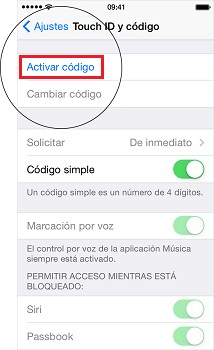
Les équipes mobiles sont aujourd’hui un outil de communication indispensable. À tel point que tous les utilisateurs comptent sur eux pour effectuer diverses activités, stockant ainsi de nombreuses informations précieuses. S’il est vrai que les avancées technologiques facilitent les activités quotidiennes, il est également vrai qu’il s’agit d’une arme à double tranchant, donc cet équipement doit toujours être protégé et exempt de toute vulnérabilité.
Comme il s’agit d’un appareil utilisé à tout moment et sur lequel de nombreuses données personnelles peuvent être traitées, une sécurité optimale doit être assurée, afin que rien ou personne ne mette en jeu son contenu. Il est vrai qu’Apple est considéré comme l’un des systèmes les plus sûrs, mais il y a beaucoup de choses qui échappent à sa responsabilité. C’est pourquoi protéger nos équipements contre toute éventualité est plus qu’une nécessité.
Si vous gérez beaucoup de données et que vous ne voulez pas que quiconque ait accès à votre mobile, c’est pour vous. Dans ce didacticiel, vous verrez quelques directives simples mais très efficaces qui vous aideront à protéger votre vie privée. En dehors des mesures que votre Smartphone peut apporter, il y en a d’autres que vous ne connaissez peut-être pas mais qui vous serviront de la même manière. Continuez à lire et découvrez comment l’améliorer.
Étapes et méthodes pour améliorer la sécurité de notre téléphone iPhone ou iPad
Vous devez tenir compte du fait qu’il existe de nombreuses mesures pour protéger votre équipement. Dans cette section, vous pouvez trouver certains de ceux qui sont considérés comme les plus importants pour vous afin d’améliorer ou de porter la sécurité de votre smartphone à 100%. Oubliez de vous soucier de penser que votre mobile peut être accessible à quiconque peut prendre vos données et les sécuriser avec ces étapes.
Choisissez un mot de passe difficile à déchiffrer
Ceci est important si vous souhaitez protéger votre mobile en cas de vol ou des personnes qui souhaitent voir vos informations. Vous devez tenir compte du fait que vous devez sortir de l’ordinaire en faisant cela, c’est-à-dire ne pas configurer une clé de nombres consécutifs, exemple: 1234.
Vous devez également éviter de mettre des données personnelles telles que date de naissance, pièce d’identité, noms, entre autres. Essayez d’être spécial et que vous seul le savez, vous pouvez même profiter des options que l’iPhone vous offre, qui sont des mots de passe à quatre (4), six (6) chiffres alphanumériques. Bien que si vous préférez une personnalisation pour que votre sécurité soit plus élevée, vous pouvez le faire.
Ensuite, nous vous dirons comment:
- Si Touch ID est activé, allez dans «Paramètres»> «Code».
- Si vous ne l’avez pas activé, vous devez accéder à «Paramètres»> «Touch ID»> «Codes»> «Activer les codes».
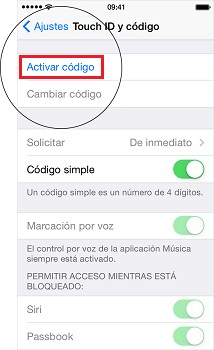
- De cette façon, vous pouvez entrer le code souhaité.
- Une fois que vous l’avez créé, activez l’option pour demander le code immédiat, de sorte que lorsque vous verrouillez votre appareil, il vous demandera le mot de passe que vous venez de configurer.
Désactivez l’accès à toute application ou notification depuis l’écran de verrouillage
Il est important de désactiver cette fonction, bien sûr, au cas où vous ne voudriez pas que quelqu’un voie les informations sur votre appareil. Ainsi, lorsque vous laissez votre mobile quelque part et que vous recevez un message ou une notification d’une application, ils ne peuvent pas voir de quoi il s’agit ou qui vous a écrit, car cela ne vous montrera qu’une fenêtre indiquant que vous avez quelque chose en attente.
Pour ce faire, procédez comme suit:
- Allez dans les «Paramètres» de votre Smartphone.
- Dans l’onglet suivant, saisissez «Touch ID and Code».
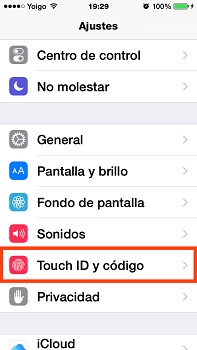
- Au fur et à mesure que vous entrez, il vous demandera le mot de passe que vous avez établi . Si vous n’en avez pas, vous devez le créer pour améliorer votre sécurité.
- Au fur et à mesure que vous entrez, vous verrez quelques options, là vous irez dans la section «Autoriser l’accès en cas de blocage», vous verrez que les options sont toutes actives ( «Affichage des notifications», «Aujourd’hui» , «Répondre avec des messages») , vous devez tous les désactiver.
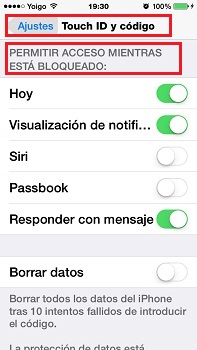
Activer Touch ID
Si vous êtes nouveau dans ce système, vous vous demanderez sûrement ce que c’est? Vous devez savoir que c’est une façon très ingénieuse de compléter votre mot de passe, puisque Touch ID ou Face ID sont des systèmes biométriques qui détectent votre empreinte digitale ou votre visage, c’est quelque chose de très utile car vous pouvez s’appliquent à certaines applications ou lorsque votre appareil est verrouillé.
Bien sûr, en tenant compte du fait que tous les programmes ne fonctionnent pas avec cette option de blocage, si vous êtes intéressé, vous pouvez la configurer de cette façon.
- Accédez aux «Paramètres» de votre téléphone.
- Dans les options qu’il affiche, entrez «Touch ID» et «Code» ou «Face ID».Tout dépendra de celle des deux fonctions que vous souhaitez activer.
- Avec Touch vous pouvez ajouter plusieurs empreintes digitales, lorsque vous allez le configurer vous devez être patient car c’est un processus qui vous demandera de poser votre empreinte digitale de différentes manières afin que vous n’ayez aucun inconvénient lors de la saisie.
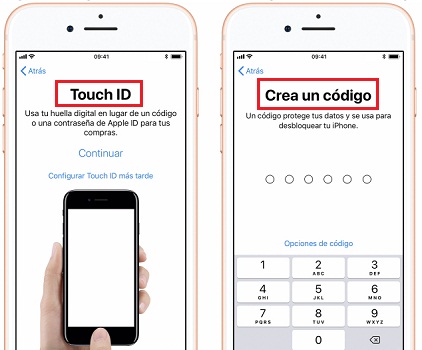
- Si, en revanche, vous allez activer Face ID de la même manière, soyez calme, ils vous scanneront en faisant des visages ou des gestes.
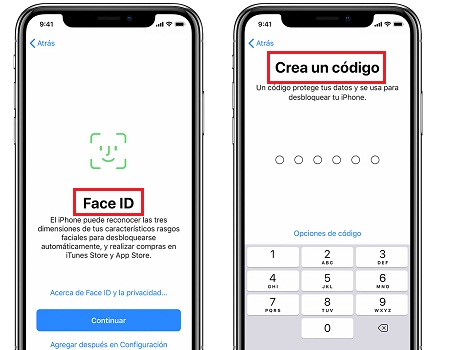
Faire des copies de sauvegarde
C’est quelque chose de très fondamental sur votre appareil, de cette façon si vous le perdez ou s’il est volé, vous ne perdrez aucune de vos informations et ainsi de suite ce que vous avez un autre appareil, vous pouvez entrer dans un ordinateur et voir toutes les informations que vous avez stockées .
Il y a deux façons de le faire depuis votre iCloud et depuis iTunes, vous pouvez choisir la méthode qui vous semble la meilleure.
- Allez dans «Paramètres»> «iCloud».
- Recherchez l’option qui dit «Stockage et sauvegarde».
- Dans la fenêtre qui s’est ouverte, vous pourrez voir la capacité de stockage, la fréquence à laquelle vous souhaitez faire des copies de sauvegarde, entre autres. Vous allez activer celui qui dit «Copier sur iCloud».
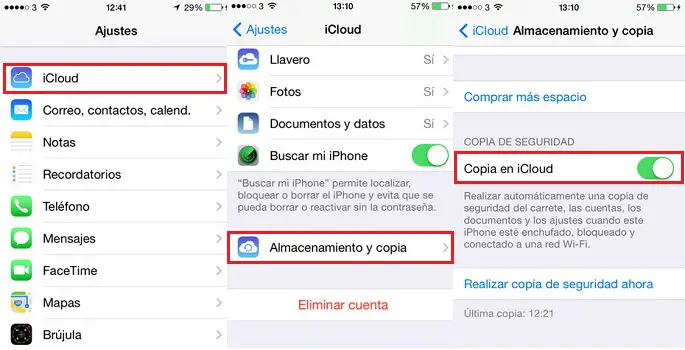
- Si vous voulez faire la copie avec iTunes, vous devez avoir votre ordinateur et votre câble USB à portée de main pour pouvoir le faire.
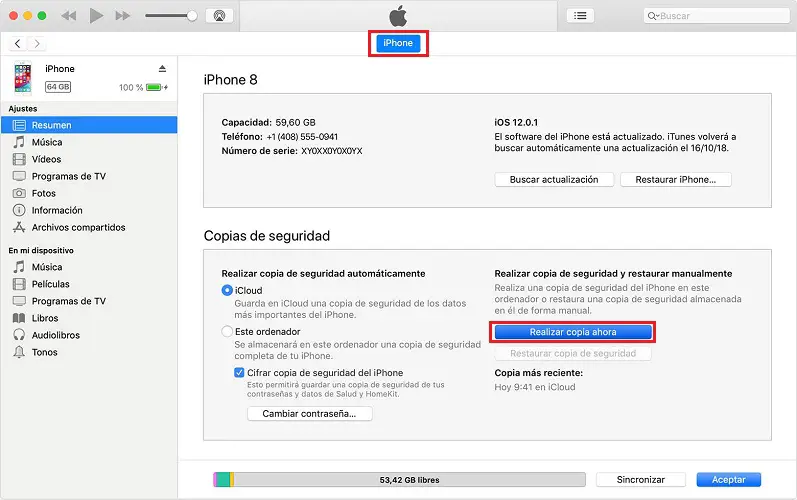
Activer l’effacement des données
Cette option est très bonne, pour l’exécuter, vous devez avoir la configuration de sauvegarde active car si vous ne pouvez pas perdre une partie de vos informations.
Ce que fait cet outil est d’effacer toutes vos données après avoir fait un grand nombre de tentatives erronées au moment de la saisie de votre mot de passe, pour ce faire, vous devez le faire.
- Allez dans «Paramètres»> «Touch ID»> «Code».
- Cette option apparaîtra en bas de l’écran «Supprimer les données» pour l’ activer et c’est tout.
«MISE À JOUR
Avez-vous besoin de PROTÉGER votre iPhone contre iOS et vous ne savez pas comment le faire?
ENTREZ ICI
et découvrez comment le faire de FACILE et RAPIDE
»
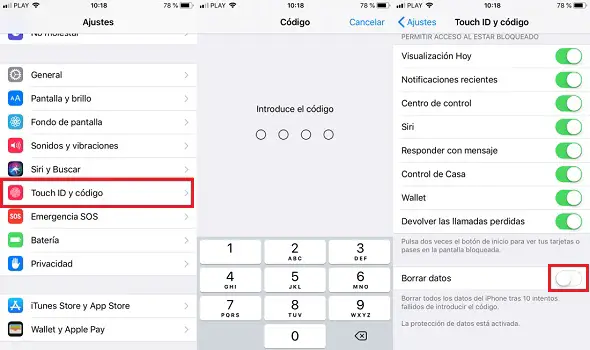
Effacer les données Siri
Vous avez probablement demandé à Siri qui êtes-vous? et vous lui avez demandé de vous donner toutes les informations personnelles que vous avez configurées sur votre terminal, ou que vous avez ajoutées au fichier que celui-ci vous fournit au début pour connaître votre identité, telles que votre email, adresse ou numéro de téléphone.
Vous devez donc être très prudent, car même si votre mobile est verrouillé, Siri peut partager trop d’informations à partir de l’écran, donc cela peut vous nuire s’il tombe entre de mauvaises mains.
C’est pourquoi il est préférable de le désactiver, la première chose à faire est la suivante:
- Allez dans «Paramètres» , vous verrez l’option «Siri» , lorsque vous y êtes, vous devez désactiver «Mes données».
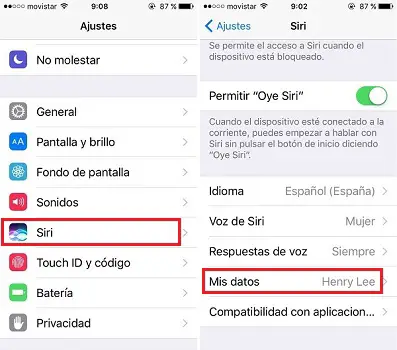
- Comme indiqué dans l’un des points précédents, vous devez également bloquer Siri depuis l’écran principal lorsque l’appareil mobile est verrouillé. Faites glisser le bouton Siri sur l’option Off dans la liste Autoriser l’accès en étant verrouillé.
Gardez votre smartphone toujours à jour
On sait que ces appareils vous offrent une sécurité unique, même si c’est vrai, rien n’est complètement bon pour les empêcher de présenter des pannes dans n’importe quelle configuration que vous avez active ou dans tout programme que vous avez sur votre appareil mobile en raison de la non mise à jour de votre équipement.
Pour voir et savoir s’il doit être mis à jour ou non, il vous suffit de vous rendre sur:
- Allez dans les «Paramètres» de votre appareil et entrez l’option «Général».
- Dans la fenêtre qui s’ouvre, entrez «Mise à jour du logiciel».
- L’onglet qui vous montrera indiquera si le logiciel de votre ordinateur est mis à jour ou non.
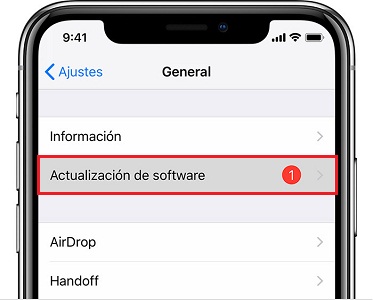
Faites planter votre iPhone plus rapidement
Vous pourriez dire que c’est une bonne option si vous n’avez aucune idée et que vous oubliez votre appareil n’importe où, car il s’agit d’une fonction qui permet à votre mobile de se verrouiller automatiquement après quelques minutes ou secondes après avoir cessé de l’utiliser (tout dépend de la configuration dont il dispose).
Il est à noter que cela est activé par défaut pour réduire la consommation de la batterie lorsque nous n’utilisons pas notre équipement, mais il peut parfois être désactivé .
Pour effectuer cet ajustement, il vous suffit de faire ce qui est indiqué ci-dessous:
- Allez dans «Paramètres»> «Touch ID»> «Code».
- Pour activer cette fonction, cliquez sur «Demander le code» dans l’option «Immédiatement».Ainsi, toute personne qui utilise votre mobile devra saisir le mot de passe quel que soit le temps écoulé.
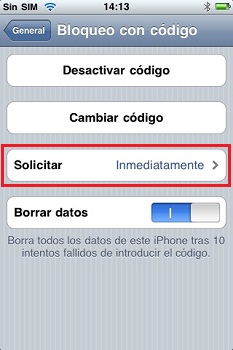
Activer la vérification en deux étapes
La vérification en deux étapes est un complément supplémentaire à votre identifiant Apple , il est responsable de la protection de toutes les données que vous avez enregistrées dans iCloud, telles que les photos, vidéos, documents et autres.
Son seul et principal objectif est de s’assurer que vous êtes la seule personne à pouvoir accéder à votre compte, même si quelqu’un connaît votre mot de passe. Parce que s’il est activé, tout tiers devra avoir tout autre de vos équipements sous la main pour accéder à votre compte.
Pour ce faire, exécutez ce qui suit:
- Accédez à la page des paramètres de l’identifiant Apple depuis votre ordinateur et cliquez sur «Gérer votre identifiant Apple» .
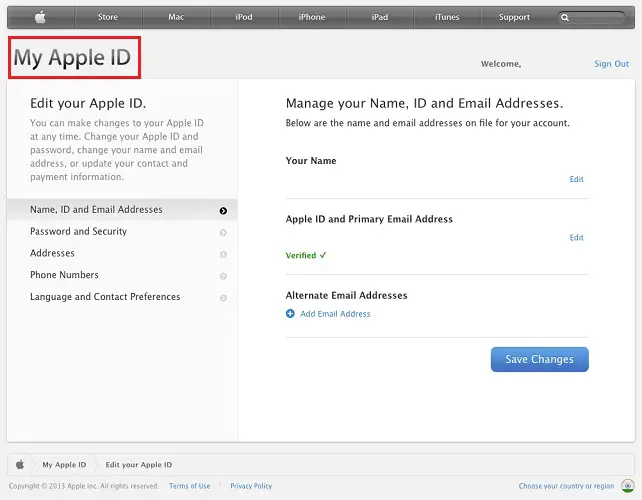
- Accédez au compte avec lequel vous souhaitez activer la vérification en deux étapes.
- Appuyez sur «Mot de passe et sécurité» sur le côté gauche de l’écran.
- Vous verrez alors un message indiquant «Commencer» . Pour activer la vérification en deux étapes pour votre compte, cliquez sur.
- Après avoir cliqué sur le lien, Apple affichera quelques pages expliquant ce que signifie la vérification en deux étapes. Certaines choses méritent d’être mentionnées:
- Les questions de sécurité disparaîtront.
- Vous êtes la seule personne à pouvoir demander la modification du mot de passe de ce compte.
- Vous devez conserver le numéro ou la clé de récupération dans un endroit sûr.
- Une fois que vous avez vu les règles, vous devez ajouter un ou plusieurs appareils à votre compte, leur accordant ainsi la permission de recevoir le code et d’accéder à ce compte.
- Vous devriez recevoir une clé de récupération. Ce sera celui qui protégera votre compte. Par conséquent, vous devez le conserver dans un endroit très protégé. Si, pour diverses raisons, vous oubliez votre mot de passe ou perdez un appareil enregistré, votre clé de récupération vous donnera accès à votre compte.
- Encore une fois, vous devez accepter ce qu’il faut pour activer la vérification en deux étapes dans votre compte et c’est tout.
Si vous avez des questions, laissez-les dans les commentaires, nous vous répondrons dans les plus brefs délais, et cela sera également d’une grande aide pour plus de membres de la communauté. Je vous remercie!